Mapas de sitio XML para WordPress
Publicado: 2022-06-30Por supuesto, desea que el contenido de su sitio web se encuentre fácilmente a través de los motores de búsqueda. Después de todo, esta es una excelente manera de atraer tráfico orgánico a su sitio. Sin embargo, si no está utilizando un mapa del sitio XML, se está perdiendo una herramienta eficaz de optimización de motores de búsqueda (SEO).
Los mapas de sitio XML son utilizados por los robots de los motores de búsqueda para 'rastrear' de manera más efectiva el contenido de su sitio. Al crear uno para su sitio web, puede hacer que su contenido sea más visible en las páginas de resultados del motor de búsqueda (SERP).
En esta publicación, discutiremos qué son los mapas de sitio XML y por qué puede necesitar uno para su sitio web de WordPress. Luego le mostraremos algunas formas de generar sus propios mapas de sitio, así como también alertaremos a Google de su existencia. ¡Empecemos!
¿Qué es un mapa del sitio XML?
En resumen, un mapa del sitio XML de Google es un índice de las publicaciones y páginas de su sitio web. Lo utilizan los rastreadores de los motores de búsqueda: robots que indexan y agregan su sitio web a las SERP.
Cuando los robots rastrean su sitio sin un mapa del sitio, deben usar los enlaces internos de su sitio para navegar por él. Un mapa del sitio HTML simplifica el proceso al proporcionar a los rastreadores un mapa detallado de todo su sitio, incluidas sus páginas, publicaciones y jerarquía.
¿Necesita un mapa del sitio XML para un sitio web de WordPress?
Si el contenido de su sitio web ya está visible en las SERP, ¿realmente necesita un mapa del sitio XML? Si desea que los rastreadores de los motores de búsqueda indexen exhaustiva y frecuentemente su sitio web de WordPress, la respuesta es "¡Sí!".
Cuanto más exitosamente un robot de motor de búsqueda pueda rastrear su sitio web, mejor. Esto permite que el contenido actualizado se clasifique en los SERP, lo que es beneficioso para generar tráfico dirigido.
¿Cómo se puede encontrar un mapa del sitio en WordPress?
Encontrar un mapa del sitio xml de WordPress es simple, y todo lo que se necesita es agregar un slug específico al final de su URL (o la de otro sitio web). Por ejemplo, la mayoría de los sitemaps usan sitemap.xml/ . Como tal, puede ingresar www.example.com/sitemap.xml en la barra de direcciones y ser redirigido a un mapa del sitio:
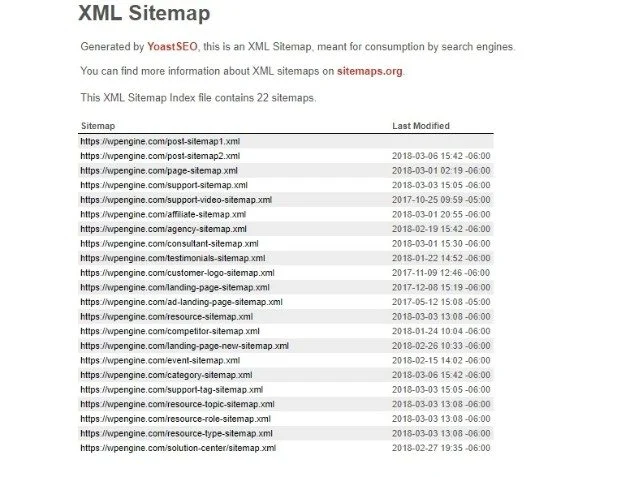
Si esto no funciona, otros slugs populares incluyen page-sitemap.xml y sitemap_index.xml . Por supuesto, también puede hacer lo mismo con su propio sitio web para determinar si actualmente tiene un mapa del sitio activo.
Cómo crear un mapa del sitio XML para WordPress
Hay dos tipos diferentes de mapas de sitio XML que puede crear en WordPress: estáticos y dinámicos. Las técnicas de generación difieren para cada uno, así que echemos un vistazo más de cerca.
Cómo generar un mapa del sitio dinámico
La mayoría de los sitios web utilizan un mapa del sitio dinámico. Se recomienda para cualquier persona que no tenga el tiempo o el conocimiento para mantener uno manualmente, y esencialmente se actualiza automáticamente en función de la estructura de su sitio.
De hecho, es posible generar un mapa de sitio dinámico manualmente, pero esto requiere bastante conocimiento de XML. Si no está familiarizado con XML, su siguiente mejor opción es usar un complemento de WordPress. Hay bastantes opciones en el directorio de complementos de WordPress, pero recomendamos Yoast SEO.
Cómo crear un mapa del sitio para WordPress usando Yoast
Yoast SEO es un complemento de SEO todo en uno y la opción más popular actualmente disponible. Como tal, incluye la capacidad de generar un mapa del sitio XML con solo unos pocos clics:

Para generar su propio mapa del sitio, primero descargue e instale el complemento. A continuación, navegue hasta el panel de control de WordPress y haga clic en SEO > General en el menú de la izquierda. Desde aquí, seleccione la pestaña Características y desplácese hasta Mapas de sitio XML . Cambie la barra a Activado y haga clic en Guardar cambios :
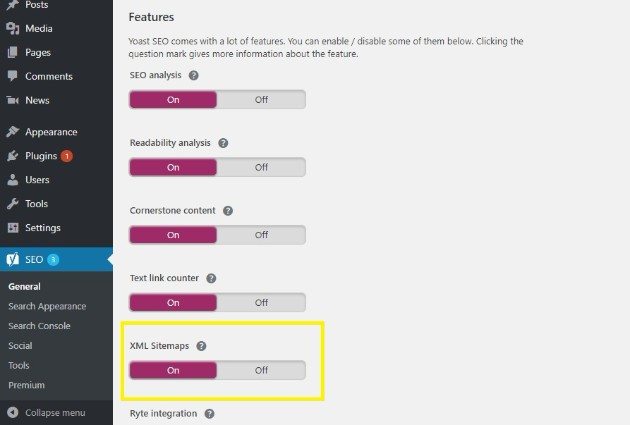
Para ver su nuevo mapa del sitio, haga clic en el signo de interrogación junto a Mapa del sitio XML y luego haga clic en el enlace dedicado:
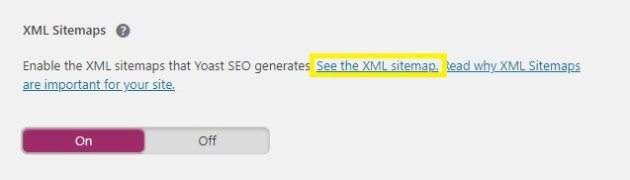
También puede escribir manualmente la URL en su barra de direcciones. Con Yoast SEO, la URL del mapa del sitio seguirá la estructura http://www.yourwebsite.com/sitemap_index.xml .

Sin embargo, aún no has terminado. Aún debe enviar el mapa del sitio a Google, lo cual le mostraremos cómo hacerlo más adelante.
Cómo crear y agregar un mapa del sitio estático a WordPress
Como mencionamos, un mapa del sitio estático no indexa automáticamente sus publicaciones y páginas, y debe actualizarse manualmente.
Esto también significa que una URL de mapa de sitio estático es más fácil de generar manualmente que una dinámica. Para comenzar, recopile una lista de todas las URL activas en su sitio web que desea incluir en su mapa del sitio. Puede usar un generador en línea, como XML-Sitemaps, si su sitio web contiene menos de 500 URL activas:
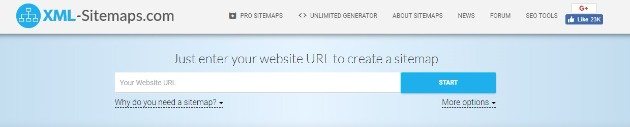
Una vez generado, puede descargar su mapa del sitio en formato .xml . Ahora es el momento de cargarlo en el directorio raíz de su sitio web. Necesitará un administrador de Protocolo de transferencia de archivos (FTP) gratuito, como FileZilla, para hacerlo. Si no está familiarizado con FTP, es posible que desee repasar sus habilidades de antemano.
Una vez instalado en su computadora, necesitará algunos datos clave para iniciar sesión: un host , un nombre de usuario , una contraseña y un puerto :

Puede localizar esta información iniciando sesión en su cuenta de hosting y navegando hasta Usuarios de FTP (o un área con un nombre similar) desde el tablero. También puede preguntarle a su anfitrión directamente o encontrar su correo electrónico de registro inicial.
Una vez que haya iniciado sesión, haga doble clic en la carpeta raíz de su sitio en la sección inferior derecha de FileZilla. Puede llamarse www , public_html , o llevar el nombre de su sitio web. Para cargar el archivo sitemap.xml , arrástrelo y suéltelo desde su carpeta local, que se encuentra en la parte inferior izquierda de la pantalla:
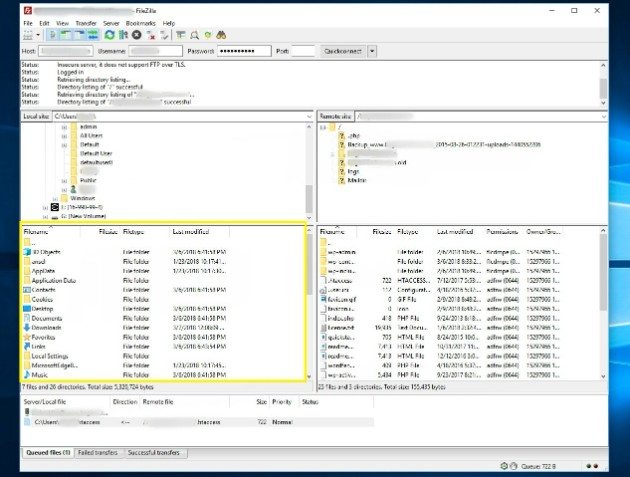
Con el mapa del sitio ahora cargado en su sitio web, es hora de notificar a Google y a otros motores de búsqueda importantes sobre el cambio.
Cómo crear un mapa del sitio usando todo en uno SEO
All in One SEO no es solo un complemento de mapa de sitio, sino que también proporciona una gama de herramientas de mejora de SEO, incluidos mapas de sitio de video y noticias. Sin embargo, su funcionalidad de mapa de sitio XML fácil de usar es uno de sus mejores activos. Así es como funciona.
Después de descargar e instalar el complemento AIOSEO, su sitio de WordPress incluirá inmediatamente un mapa del sitio. ¡Es fácil!
Para personalizar su mapa del sitio, visite el panel de control de WordPress y diríjase a All in One SEO > Sitemaps . En Configuración general , asegúrese de que la configuración Habilitar mapa del sitio esté activada.
A medida que se desplaza hacia abajo, verá Habilitar índices de mapas de sitios. A menos que su sitio tenga más de 1000 URL, configúrelo como Deshabilitado . Si no está seguro, déjelo como Habilitado . A continuación, puede editar la configuración de Enlaces por mapa del sitio; sin embargo, el 1000 predeterminado debería estar bien para la mayoría de los usuarios.
También puede decidir qué tipos de publicaciones y taxonomías aparecen en su mapa del sitio de WordPress. Desmarcar las casillas Tipos de publicaciones y taxonomías revela una lista de publicaciones y categorías que puede editar.
Por último, puede elegir si incluir o no Archivos de fecha y Archivos de autor en su mapa del sitio. Estos no agregan nada desde una perspectiva de SEO, por lo que sugerimos dejarlos como Deshabilitados . Ahora tiene un potente mapa del sitio que dirige el tráfico de los motores de búsqueda a su sitio de WordPress.
Cómo crear un mapa del sitio sin usar un complemento
Un complemento de mapa de sitio de WordPress simplifica la creación de mapas de sitio, pero no tiene que usar uno. Ya sea que desee ahorrar dinero o reducir el uso de complementos, aquí le mostramos cómo crear un mapa del sitio manualmente.
Paso 1: codifica tu mapa del sitio (o usa el código existente)
Primero, usará código PHP para crear un mapa del sitio XML. Para aquellos que no están familiarizados con PHP, All in One SEO ha proporcionado convenientemente un ejemplo. Copie toda la cadena en su portapapeles.
Paso 2: agregue el código del mapa del sitio
En su tablero, vaya a Apariencia > Editor de temas . Abra el archivo functions.php en el lado derecho, luego pegue su código en la parte inferior del archivo. Haga clic en Actualizar archivo y su sitio ahora tiene un mapa del sitio XML básico.
Siempre edite su código en un Child Theme para evitar perder los cambios.
Paso 3: Enviar a Google
Muchos complementos envían su mapa del sitio a Google automáticamente. Pero crear manualmente su mapa del sitio significa que Google no estará al tanto del archivo. Explicaremos cómo enviar su mapa del sitio a Google en la siguiente sección.
Cómo enviar un mapa del sitio de WordPress a Google
Como se mencionó, un mapa del sitio facilita que los motores de búsqueda rastreen su sitio web. Sin embargo, facilita mucho su trabajo si les alerta de antemano sobre la presencia del mapa del sitio.
Para ello, puede utilizar Google Search Console. Una vez que haya iniciado sesión, primero deberá verificar la propiedad del sitio web y luego navegar a Rastrear > Sitemaps que se encuentra en el menú de la izquierda. En esta página, haga clic en el botón rojo en la parte superior derecha que dice Agregar/Probar mapa del sitio:
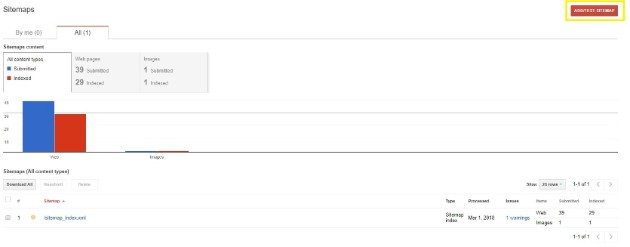
Ingrese la URL de su mapa del sitio y haga clic en Enviar mapa del sitio. Ahora, Google puede reaccionar más rápidamente a sus actualizaciones de contenido. Esto significa que su contenido aparecerá más rápidamente en las SERP, lo que es beneficioso para el tráfico de su sitio web y el éxito general.
¿Está interesado en otros temas e información específicos de WordPress? ¡Mira el blog de WP Engine! También asegúrese de consultar los planes de alojamiento de WordPress administrados de WP Engine para obtener más información sobre nuestras ofertas.
